Azure DevOps Services |Azure DevOps Server 2022 |Azure DevOps Server 2020
Visual Studio 2019 |Visual Studio 2022
ソフトウェア プロジェクトが大規模、小規模、またはまったく新しいかどうかに関係なく、できるだけ早くバージョン管理を使用することをお勧めします。 この記事では、一元化されたバージョン管理システムである Team Foundation バージョン管理 (TFVC) の使用を開始する方法について説明します。
分散バージョン管理システムで作業する場合は、代わりに Azure Repos で Git を使用できます。
Azure DevOps Services に移行するコードがある場合は、 移行の概要を参照してください。
[前提条件]
| カテゴリ | Requirements |
|---|---|
| プロジェクトへのアクセス権 | TFVC リポジトリが配置されている Azure DevOps プロジェクトのメンバー。 |
| アクセス許可 |
-
読み取り: リポジトリとその内容を表示します。 - チェックイン: リポジトリへの変更をチェックインします。 - チェックアウト:編集用のファイルをチェックアウトします。 - ワークスペースの管理: ワークスペースを作成および管理します。 |
| ツール | Visual Studio。 |
プロジェクトに接続する
Visual Studio のチーム エクスプローラーの [ホーム] ページで、[接続の管理] アイコンを選択します。
チーム エクスプローラーの [接続] ページで、リポジトリを含むプロジェクトを右クリックし、[接続] を選択します。
![[接続] を選択してプロジェクトを接続する方法を示すスクリーンショット。](media/share-your-code-in-tfvc-vs/connect.png?view=azure-devops)
目的のプロジェクトが一覧にない場合は、[ 接続の管理] を選択し、[ プロジェクトに接続] を選択して、目的のプロジェクトを選択します。 詳細については、「 Visual Studio またはチーム エクスプローラーからの接続」を参照してください。
注
TFVC に接続するまで、一部の TFVC メニュー オプションは Visual Studio に表示されません。
ワークスペースを構成する
Visual Studio チーム エクスプローラーの [ホーム] ページで、[ワークスペースの構成] を選択して、プロジェクトを開発マシン上のフォルダーにマップします。
ワークスペースのパスを確認し、[ マップ] & [取得 ] を選択してワークスペースをマップし、コードを取得します。

ソース、キュー ビルドをチェックインし、作業を管理できるようになりました。

[ ワークスペースの構成 ] リンクが表示されない場合は、コンピューターにワークスペースが既にある可能性があります。 既存のワークスペースを表示するには、ソース管理エクスプローラーを開くか、チーム エクスプローラーの [ソリューション] を確認します。 詳細については、「 ソース管理エクスプローラーを使用して TFVC でファイルを管理する 」および 「ワークスペースを作成して操作する」を参照してください。
![[ソース管理エクスプローラー] または [ワークスペースの管理] を選択できるチーム エクスプローラーを示すスクリーンショット。](media/share-your-code-in-tfvc-vs/opensce_manageworkspaces.png?view=azure-devops)
注
TFVC は、ネットワーク ドライブまたは UNC パス上のワークスペースをサポートしていません。
コードをバージョン 管理に追加する
TFVC ソース管理の下に配置する新しいコード プロジェクトを作成するには、チーム エクスプローラーの [ホーム] ページの [ソリューション] で [新規] を選択します。 新しいソリューションをマップされたワークスペース フォルダー ( c:\Users\<YourName>\Source\Workspaces\YourTeamProject\ など) に配置します。
![[ソリューション] で [新規] が強調表示されている [チーム エクスプローラー] ホーム ページを示すスクリーンショット。](media/share-your-code-in-tfvc-vs/team-explorer-new-solution.png?view=azure-devops)
または、TFVC ソース管理の下に配置するアプリが既に進行中の場合は、Windows エクスプローラーのワークスペース フォルダーにソリューションを移動します。

Visual Studio でソリューションを開きます。

Ctrl + Alt + L キーを押して ソリューション エクスプローラーを開き、 ソリューション エクスプローラーでソリューションを右クリックし、[ ソース管理にソリューションを追加] を選択します。

[ ソース管理へのソリューションの追加 ] ダイアログ ボックスで、詳細を確認し、[ OK] を選択します。
ソリューションをチェックインする
コードをチェックインする準備ができたら、ソリューション エクスプローラーでソリューションを右クリックし、[チェックイン] を選択します。

チーム エクスプローラーの [保留中の変更] ページで、チェックイン コメントを追加し、[チェックイン] を選択します。
![コメントと [チェックイン] ボタンが表示された [保留中の変更] ウィンドウを示すスクリーンショット。](media/share-your-code-in-tfvc-vs/ic685248.png?view=azure-devops)
チーム エクスプローラーのホーム ページで、ソース管理エクスプローラーを選択します。
![[ソース管理エクスプローラー] が選択されている [チーム エクスプローラー] ホーム ページを示すスクリーンショット。](media/share-your-code-in-tfvc-vs/ic682140.png?view=azure-devops)
ソース管理エクスプローラーでは、TFVC でソリューションを確認できます。

チーム全体でコードに取り組むことができます。 すべての変更はバージョン 管理で追跡されます。
変更をチェックインする
TFVC ソース管理下にある Visual Studio でコードを編集すると、変更されたファイルは自動的にチェックアウトされます。たとえば、 site.css は、
font-sizeが16pxに変更された後にチェックアウトされます。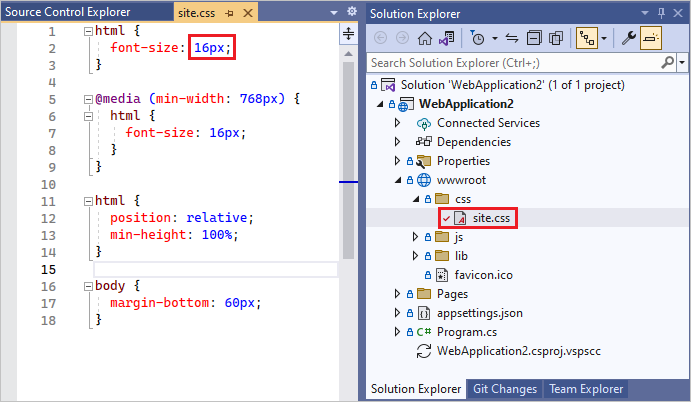
変更したファイルをソース管理の最新バージョンと比較するには、 ソリューション エクスプローラー でファイルを右クリックし、[ 比較] を選択します。
![ソリューション エクスプローラーのコンテキスト メニューの [比較] オプションを示すスクリーンショット。](media/share-your-code-in-tfvc-vs/ic682955.png?view=azure-devops)
[差分] ウィンドウが開き、2 つのバージョンの違いを確認できます。

ソリューション エクスプローラーでファイルを右クリックし、[チェックイン] を選択して変更をチェックインします。
![ソリューション エクスプローラーのコンテキスト メニューの [チェックイン] オプションを示すスクリーンショット。](media/share-your-code-in-tfvc-vs/ic682956.png?view=azure-devops)
コード エディターまたは チーム エクスプローラーからチェックインすることもできます。
タスクで作業している場合、または作業項目として追跡されているバグを修正している場合は、その作業項目を保留中の変更に関連付けることができます。 TFVC はバグを解決し、タスクを閉じるか、変更セットを作業項目にリンクします。

コメントを追加してチェックインします。
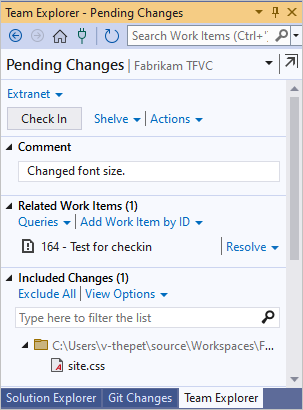
ソース管理エクスプローラーで、変更したファイルを右クリックし、[履歴の表示] を選択して履歴を表示します。
![ソース ファイルのコンテキスト メニューの [履歴の表示] を示すスクリーンショット。](media/share-your-code-in-tfvc-vs/ic682957.png?view=azure-devops)
履歴ウィンドウには、このファイルを含むすべての変更セットが一覧表示されます。
![変更セットを含む [履歴] ウィンドウを示すスクリーンショット。](media/share-your-code-in-tfvc-vs/ic682163.png?view=azure-devops)